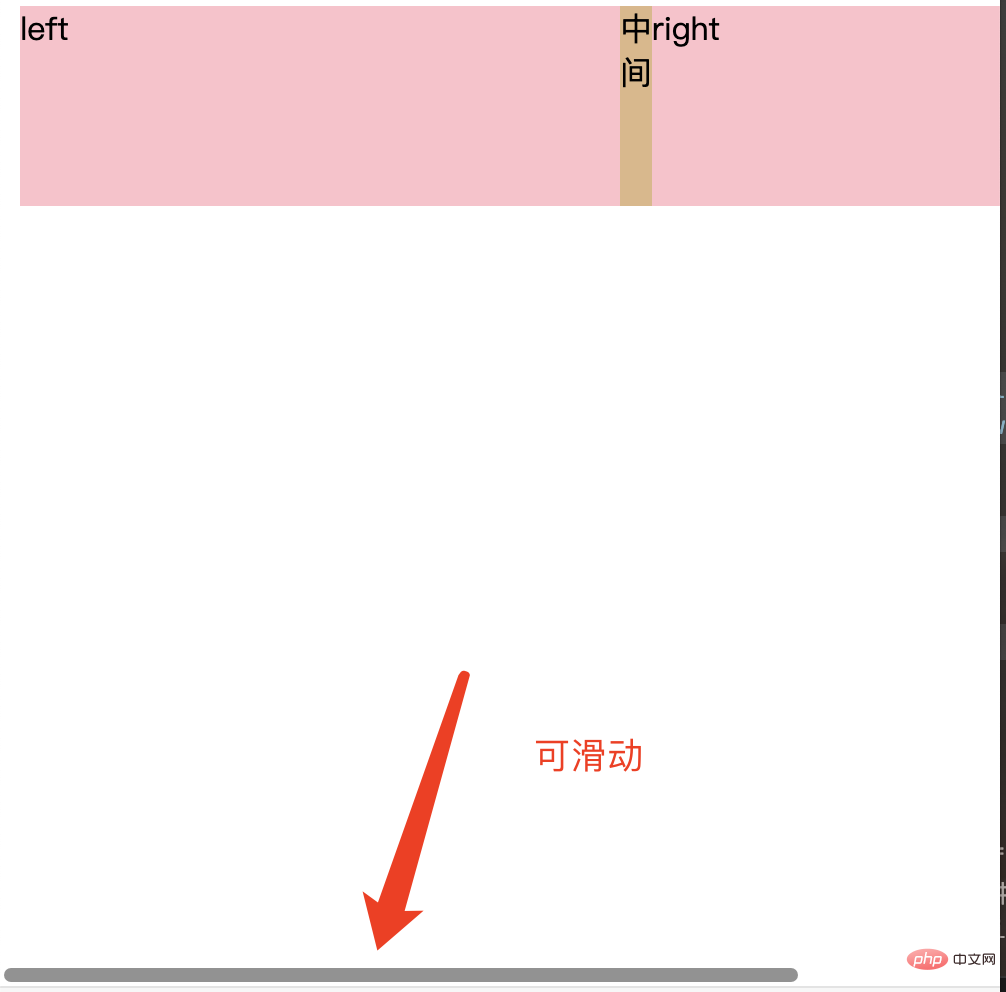So implementieren Sie ein responsives Layout in CSS
So implementieren Sie ein responsives Layout mit CSS: 1. Verwenden Sie ein Flex-Layout, das den Vorteil eines einfachen Codes und eines praktischen Layouts bietet. 2. Verwenden Sie ein absolutes Layout in Kombination mit Medien, um ein responsives Layout zu erzielen Vorteil des einfachen Schreibens; 4. Verwenden Sie das Float-Layout, das den Vorteil einer besseren Kompatibilität hat.

Die Betriebsumgebung dieses Tutorials: Windows7-System, CSS3- und HTML5-Version, Dell G3-Computer.
Eine kurze Einführung in die vier Möglichkeiten des responsiven Layouts
Der gesamte HTML-Code
<body>
<div class="box">
<div class="left">left</div>
<div class="center">中间</div>
<div class="right">right</div>
</div>
</body>Flex-Layout
.box{
width: 100%
height: 100px;
display: flex;
}
.left{
width: 300px;
background-color: purple;
}
.center{
flex: 1;
background-color: pink;
}
.right{
width: 300px;
background-color: burlywood;
}Vorteile
- Einfacher Code und praktisches Layout
Nachteile
- Wenn sich in der Mitte Inhalt befindet, wird dieser nicht kleiner, wenn er auf das Minimum reduziert wird.
- Und die Breite der linken und rechten Seite wird kleiner.
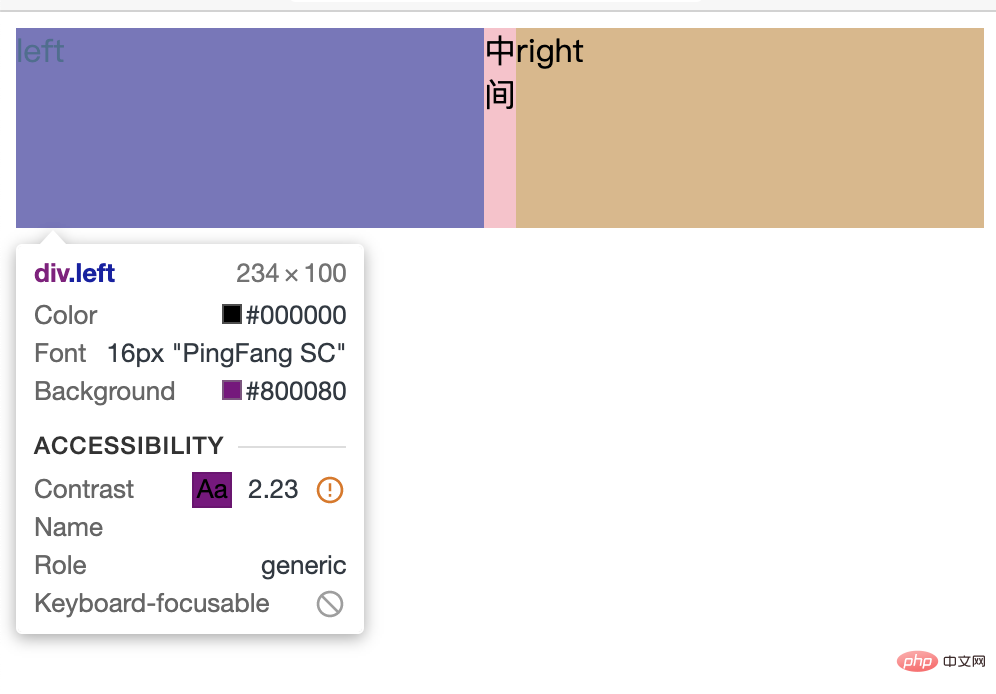
Absolutes Layout
Sie können Medien in Kombination verwenden. Implementieren Sie ein reaktionsfähiges Layout.
- Nachteile
Das Schreiben des Codes ist kompliziert und das Layout ist umständlich Bei weniger als 600 deckt die rechte Seite die linke Seite ab
- Rasterlayout
- kann nicht weiter verkleinern
Float-Layout
- Der schwebende Fluss muss rechts und links geändert werden Mittelposition
.box{ position: relative; width: 100%; height: 100px; } .left{ position: absolute; left: 0px; width: 300px; background-color: pink; } .right{ position: absolute; right: 0px; width: 300px; background-color: pink; } .center{ position: absolute; left: 300px; right: 300px; background-color: burlywood; } @media (max-width: 600px){ .left,.right{ /* 平分屏幕 */ width: 50%; } }Nach dem Login kopieren.box{ display: grid; grid-template-columns: 300px 1fr 300px; grid-template-rows: 100px; } .left,.right{ background-color: pink; } .center{ background-color: burlywood; }Nach dem Login kopieren
Relativ einfach und bessere Kompatibilität
- Nachteile

Nachdem die Komprimierung kleiner wird, werden Zeilenumbrüche generiert
Der mittlere Inhalt verschwindet nichtLösung
- Das dritte Problem
<div class="box"> <div class="left">left</div> <div class="right">right</div> <div class="center">center</div> </div>Nach dem Login kopierenFlex-Layout Die Höhe des übergeordneten Elements kann kann entsprechend jeder Innenhöhe erweitert werden
Das Rasterlayout kann auch entsprechend jeder Innenhöhe erweitert werden- Teilen von Lernvideos:
- CSS-Video-Tutorial
Das obige ist der detaillierte Inhalt vonSo implementieren Sie ein responsives Layout in CSS. Für weitere Informationen folgen Sie bitte anderen verwandten Artikeln auf der PHP chinesischen Website!

Heiße KI -Werkzeuge

Undresser.AI Undress
KI-gestützte App zum Erstellen realistischer Aktfotos

AI Clothes Remover
Online-KI-Tool zum Entfernen von Kleidung aus Fotos.

Undress AI Tool
Ausziehbilder kostenlos

Clothoff.io
KI-Kleiderentferner

Video Face Swap
Tauschen Sie Gesichter in jedem Video mühelos mit unserem völlig kostenlosen KI-Gesichtstausch-Tool aus!

Heißer Artikel

Heiße Werkzeuge

Notepad++7.3.1
Einfach zu bedienender und kostenloser Code-Editor

SublimeText3 chinesische Version
Chinesische Version, sehr einfach zu bedienen

Senden Sie Studio 13.0.1
Leistungsstarke integrierte PHP-Entwicklungsumgebung

Dreamweaver CS6
Visuelle Webentwicklungstools

SublimeText3 Mac-Version
Codebearbeitungssoftware auf Gottesniveau (SublimeText3)

Heiße Themen
 So verwenden Sie Bootstrap in Vue
Apr 07, 2025 pm 11:33 PM
So verwenden Sie Bootstrap in Vue
Apr 07, 2025 pm 11:33 PM
Die Verwendung von Bootstrap in Vue.js ist in fünf Schritte unterteilt: Startstrap installieren. Bootstrap in main.js. Verwenden Sie die Bootstrap -Komponente direkt in der Vorlage. Optional: benutzerdefinierter Stil. Optional: Verwenden Sie Plug-Ins.
 Die Rollen von HTML, CSS und JavaScript: Kernverantwortung
Apr 08, 2025 pm 07:05 PM
Die Rollen von HTML, CSS und JavaScript: Kernverantwortung
Apr 08, 2025 pm 07:05 PM
HTML definiert die Webstruktur, CSS ist für Stil und Layout verantwortlich, und JavaScript ergibt eine dynamische Interaktion. Die drei erfüllen ihre Aufgaben in der Webentwicklung und erstellen gemeinsam eine farbenfrohe Website.
 So schreiben Sie geteilte Zeilen auf Bootstrap
Apr 07, 2025 pm 03:12 PM
So schreiben Sie geteilte Zeilen auf Bootstrap
Apr 07, 2025 pm 03:12 PM
Es gibt zwei Möglichkeiten, eine Bootstrap -Split -Zeile zu erstellen: Verwenden des Tags, das eine horizontale Split -Linie erstellt. Verwenden Sie die CSS -Border -Eigenschaft, um benutzerdefinierte Style Split -Linien zu erstellen.
 HTML, CSS und JavaScript verstehen: Ein Anfängerhandbuch
Apr 12, 2025 am 12:02 AM
HTML, CSS und JavaScript verstehen: Ein Anfängerhandbuch
Apr 12, 2025 am 12:02 AM
WebdevelopmentRelieSonHtml, CSS und JavaScript: 1) HtmlStructuresContent, 2) CSSstylesit und 3) JavaScriptaddssinteraktivität, Bildung von TheBasisofModerernwebexperiences.
 So fügen Sie Bilder auf Bootstrap ein
Apr 07, 2025 pm 03:30 PM
So fügen Sie Bilder auf Bootstrap ein
Apr 07, 2025 pm 03:30 PM
Es gibt verschiedene Möglichkeiten, Bilder in Bootstrap einzufügen: Bilder direkt mit dem HTML -IMG -Tag einfügen. Mit der Bootstrap -Bildkomponente können Sie reaktionsschnelle Bilder und weitere Stile bereitstellen. Legen Sie die Bildgröße fest und verwenden Sie die IMG-Fluid-Klasse, um das Bild anpassungsfähig zu machen. Stellen Sie den Rand mit der img-beliebten Klasse ein. Stellen Sie die abgerundeten Ecken ein und verwenden Sie die IMG-Rund-Klasse. Setzen Sie den Schatten, verwenden Sie die Schattenklasse. Größen Sie die Größe und positionieren Sie das Bild im CSS -Stil. Verwenden Sie mit dem Hintergrundbild die CSS-Eigenschaft im Hintergrund.
 So verwenden Sie die Bootstrap -Taste
Apr 07, 2025 pm 03:09 PM
So verwenden Sie die Bootstrap -Taste
Apr 07, 2025 pm 03:09 PM
Wie benutze ich die Bootstrap -Taste? Führen Sie Bootstrap -CSS ein, um Schaltflächenelemente zu erstellen, und fügen Sie die Schaltfläche "Bootstrap" hinzu, um Schaltflächentext hinzuzufügen
 So richten Sie das Framework für Bootstrap ein
Apr 07, 2025 pm 03:27 PM
So richten Sie das Framework für Bootstrap ein
Apr 07, 2025 pm 03:27 PM
Um das Bootstrap -Framework einzurichten, müssen Sie die folgenden Schritte befolgen: 1. Verweisen Sie die Bootstrap -Datei über CDN; 2. Laden Sie die Datei auf Ihrem eigenen Server herunter und hosten Sie sie. 3.. Fügen Sie die Bootstrap -Datei in HTML hinzu; 4. Kompilieren Sie Sass/weniger bei Bedarf; 5. Importieren Sie eine benutzerdefinierte Datei (optional). Sobald die Einrichtung abgeschlossen ist, können Sie die Grid -Systeme, -Komponenten und -stile von Bootstrap verwenden, um reaktionsschnelle Websites und Anwendungen zu erstellen.
 So ändern Sie Bootstrap
Apr 07, 2025 pm 03:18 PM
So ändern Sie Bootstrap
Apr 07, 2025 pm 03:18 PM
Um die Größe der Elemente in Bootstrap anzupassen, können Sie die Dimensionsklasse verwenden, einschließlich: Einstellbreite:.